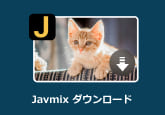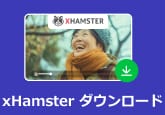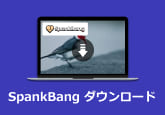Chrome・Firefox|M3U8動画をダウンロード・保存方法9選
M3U8フォーマットは、オンラインメディアのストリーミングや再生に幅広く使用されるファイル形式です。この形式は、動画や音声などのメディアコンテンツをURLリストとして提供し、特定のプレーヤーやアプリケーションでストリーミング再生するための情報を含んでいます。本記事では、PCやiPhone、Androidで利用可能な様々な方法を通じて、M3U8形式の動画をダウンロードする手法に焦点を当てます。ChromeやFirefoxのブラウザ拡張機能、専用のソフトウェア、そしてオンラインサービスの利用方法を詳細に解説します。

目次
StreamByte 動画ダウンローダー
- Netflix、Amazon Prime、Disney+、YouTube、HBO、Hulu6つのストリーミング動画プラットフォームから動画を一括でダウンロードできます。
- 動画を8倍速でダウンロード可能です。
- 最高8Kの画質で動画を楽しめます。
- ブラウザ機能を使って、直接動画を探してダウンロードできます。
- 動画はロスレスでMP4、MKV、MOV形式で保存できます。
- 簡単にワンクリックで一括ダウンロードが可能です。
- 高解像度で快適に視聴できます。
- 元の音質で動画をダウンロードできます。完璧な音質で没入感のある視聴体験を提供します。
- オンラインビデオダウンローダーは、DRM(デジタル著作権管理)を解除できます。
- 複数の音声トラックと言語に対応しています。
無料ダウンロードWindows向け
安全性確認済み
無料ダウンロードmacOS向け
安全性確認済み
M3U8とは?
M3U8は、動画や音声などのストリーミングメディアを指定するためのプレイリスト形式です。このフォーマットは、各メディアセグメントのURLを含み、再生順序や再生時間などの情報を提供します。主にウェブ上で利用され、ブラウザやメディアプレーヤーがこれらのプレイリストを解析して、動画や音声をストリーム再生します。M3U8は、HLS(HTTP Live Streaming)プロトコルで広く使用され、さまざまなデバイスやプラットフォームで動作します。
1、4Videosoft 画面キャプチャーでM3U8動画を録画して保存する
4Videosoft 画面キャプチャーは、M3U8動画を録画して保存する便利なツールです。このソフトウェアを使用すると、M3U8形式のストリーミングメディアを直接キャプチャーし、高品質で保存できます。使いやすいインターフェースと多彩な録画オプションで、ユーザーは目的の動画を簡単に捉えることができます。また、録画した動画は主要な形式に変換できるので、オフラインでの視聴や編集も可能です。
-
ステップ1 4Videosoft 画面キャプチャーのインストール
まず、以下のボタンを利用して4Videosoft 画面キャプチャーをダウンロードし、コンピューターにインストールします。インストールが完了したら、プログラムを起動します。
無料ダウンロードWindows向け
安全性確認済み
無料ダウンロードmacOS向け
安全性確認済み
-
ステップ2 録画モードの選択
ソフトを起動したら、録画モードを選択します。一般的には、「動画レコーダー」モードを選択します。録画ウィンドウが表示されたら、録画する領域を選択します。M3U8形式の動画を再生しているウィンドウやその一部を選択します。

-
ステップ3 録画の開始
また、録画の品質やフォーマットなどの設定を調整します。録画設定が完了したら、「録画」ボタンをクリックして録画を開始します。M3U8形式の動画を再生してから録画を開始します。

無料ダウンロードWindows向け
安全性確認済み
無料ダウンロードmacOS向け
安全性確認済み
2、Chromeでブラウザ拡張機能を使ってM3U8をダウンロードする
ChromeのStream Recorderブラウザ拡張機能は、M3U8形式の動画を手軽にダウンロードできます。ブラウザでストリーミング中にアイコンをクリックするだけで、動画のキャプチャーと保存が可能です。使い勝手の良いインターフェースと高い信頼性が特長で、M3U8形式の動画を効率的に取り込むことができます。
ステップ1Chromeウェブストアから「ストリームレコーダー」を検索し、拡張機能を追加してインストールします。インストールが完了したら、M3U8形式の動画が再生されているウェブページにアクセスします。
ステップ2動画を見つけたら、ストリームレコーダーのアイコンをクリックして、動画の録画を開始します。録画が終了したら、ストリームレコーダーのアイコンを再度クリックして録画を停止し、動画を保存します。
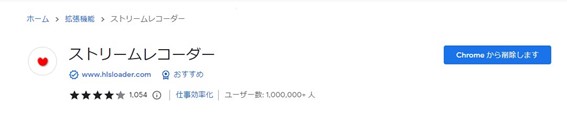
3、Firefoxでブラウザ拡張機能を使ってM3U8をダウンロードする
FirefoxのVideo Download Helperブラウザ拡張機能は、便利なツールです。この拡張機能を使えば、M3U8形式の動画を簡単にダウンロードできます。ブラウザ上で動画を再生している際に、DownloadHelperが自動的に動画を検出し、ダウンロードのオプションを提供します。使いやすいインターフェースと高い汎用性が特長です。
ステップ1まず、FirefoxのアドオンストアでVideo Download Helperを検索し、インストールしてください。Firefoxの拡張機能メニューからもインストールできます。ダウンロードしたい動画を含むページに移動し、動画を再生してください。
ステップ2Video Download Helperは再生中の動画を検出し、ダウンロード可能な動画のリストを提供します。Video Download Helperは動画のさまざまな形式を検出します。M3U8形式の動画が検出された場合、ダウンロード可能なリストに表示されます。
ステップ3M3U8形式の動画がリストに表示されたら、該当する項目をクリックしてダウンロードします。一般的には、ダウンロードオプションをクリックすると、Video Download HelperがM3U8ファイルを処理し、動画ファイルをダウンロードします。

4、動画ゲッターという拡張機能でM3U8をダウンロードする
動画ゲッターは、使いやすいChrome拡張機能で、M3U8形式の動画を素早くダウンロードできます。ウェブページ上で動画を再生すると、一目でダウンロード可能な動画ゲッターアイコンが表示され、クリックするだけで簡単に保存できます。高速かつ効率的なダウンロードプロセスで、ストリーミングメディアの保存が容易になります。
ステップ1ブラウザで動画ゲッターの拡張機能を検索してインストールします。インストールが完了したら、M3U8形式の動画が再生されているウェブページにアクセスします。
ステップ2動画を見つけたら、動画ゲッターのアイコンをクリックしてダウンロードボタンを表示します。ダウンロードボタンをクリックして、M3U8形式の動画をダウンロードします。
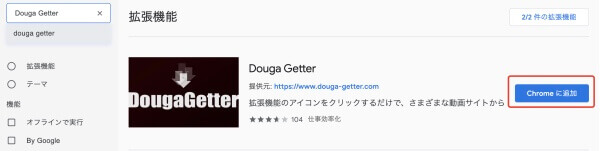
5、PC対応|M3U8 ダウンロードフリーソフトFFmpeg
FFmpegは、無料で入手可能なオープンソースのソフトウェアで、M3U8形式の動画をダウンロードできます。多くのプラットフォームで利用可能であり、柔軟性に富んでいますが、使用方法が技術的であるため、初心者にはやや難しいかもしれません。しかし、高いカスタマイズ性と効率性が魅力です。
ステップ1まず、FFmpegをインストールしてください。M3U8形式の動画を再生するためのURLからM3U8ファイルを取得します。このファイルには、動画の各セグメントのURLが含まれています。
ステップ2次に、FFmpegを使用してM3U8ファイルから動画をダウンロードするためのコマンドを作成します。
ステップ3作成したFFmpegコマンドを実行して、M3U8形式の動画をダウンロードします。コマンドを実行すると、各セグメントがダウンロードされ、それらを結合して指定した出力ファイルに保存されます。
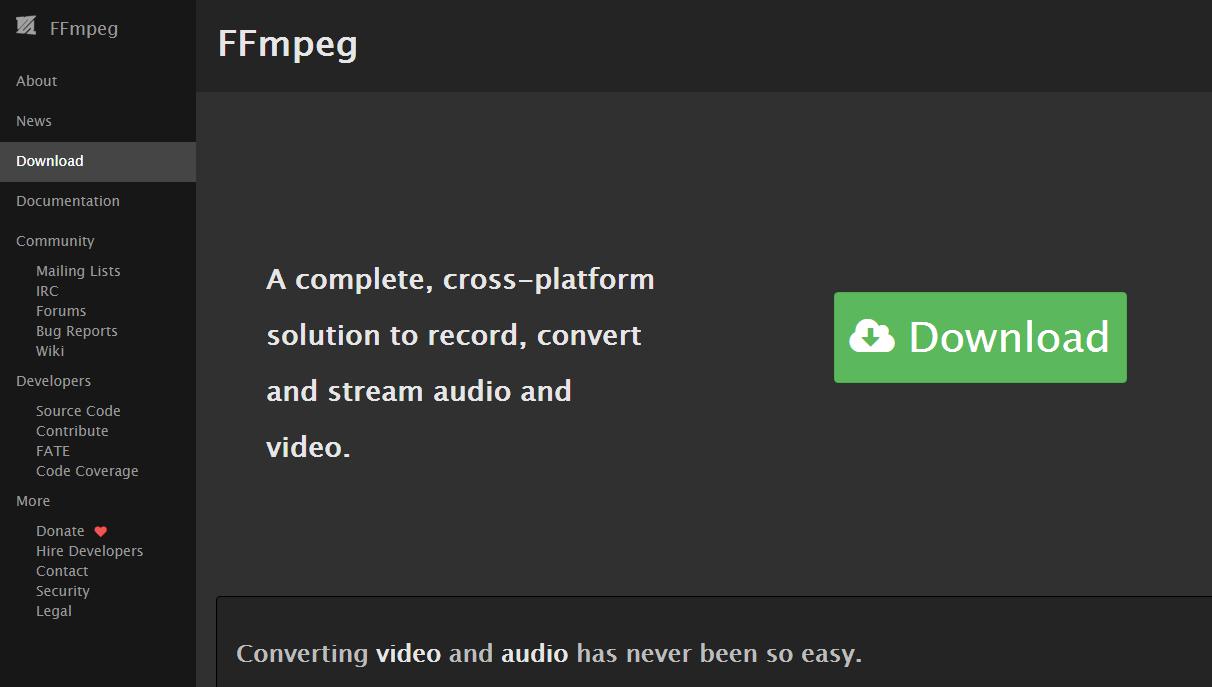
6、iPhoneやAndroidスマホでM3U8をダウンロードできるアプリiCap
iCapは、iPhoneやAndroidスマホで手軽にM3U8形式の動画をダウンロードできるアプリです。使いやすいインターフェースと高速かつ安全なダウンロードが特長で、幅広いデバイスで利用可能です。ただし、広告表示があり、一部機能に制限がある点に注意が必要です。
ステップ1スマートフォンのApp Store(iOS)またはGoogle Playストア(Android)からiCapアプリをダウンロードしてインストールします。
ステップ2iCapを起動し、M3U8形式の動画が再生されているウェブページにアクセスします。iCapのブラウザ機能を使用して、目的の動画を探します。
ステップ3動画を見つけたら、iCapのダウンロードボタンをタップしてダウンロードを開始します。ダウンロードが完了したら、iCapアプリ内のダウンロード履歴から動画を再生するか保存します。
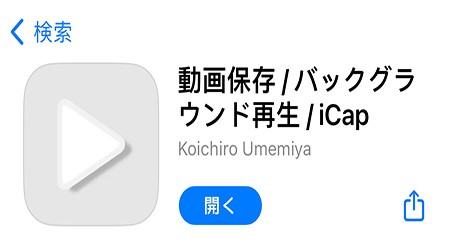
7、iPhoneやAndroidスマホでM3U8をダウンロードできるアプリClipbox+
Clipbox+のメリットは、使いやすいインターフェース、高速なダウンロード速度、多くの動画サイトからの対応、オフライン視聴機能が挙げられます。一方、デメリットとしては、一部のサイトでの動作が不安定な場合があります。また、一部の機能には有料プランが必要な場合があります。
ステップ1Clipbox+アプリをiPhoneやAndroidデバイスにダウンロードし、インストールします。アプリを開いて、M3U8形式の動画をダウンロードしたいウェブサイトに移動します。
ステップ2動画を再生し、Clipbox+のアプリ内で共有ボタンをタップします。共有メニューからClipbox+を選択します。
ステップ3Clipbox+が動画を検出し、ダウンロード可能なリンクを表示します。ダウンロードしたい動画を選択し、ダウンロードを開始します。
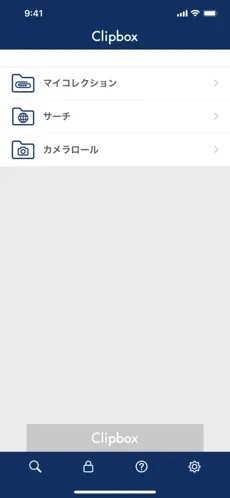
8、M3U8動画をダウンロードできるオンラインサイトAnyConv
AnyConvは、オンラインでM3U8形式の動画を簡単に変換・ダウンロードできる便利なサイトです。使いやすいインターフェースで、ファイルのアップロードから変換までスムーズに行えます。
ステップ1AnyConvのウェブサイトにアクセスします。変換したいM3U8ファイルを選択します。変換先のファイル形式を選択します(例えばMP4など)。
ステップ2変換を開始し、変換が完了したらダウンロードリンクが提供されます。ダウンロードリンクをクリックして、変換された動画ファイルをダウンロードします。
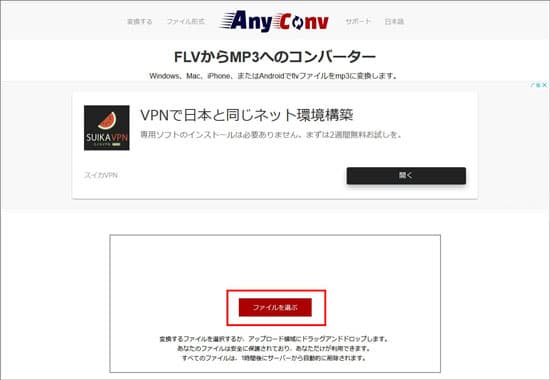
9、M3U8動画をダウンロードできるオンラインサイトConvertio
Convertioはオンラインで利用可能なツールで、M3U8形式の動画を簡単にダウンロードできます。URLを入力して変換を開始し、ダウンロード可能なフォーマットに変換します。使いやすく高速なオンラインサービスで、M3U8動画を手軽に保存できます。
ステップ1まず、Convertioのウェブサイトにアクセスします。「ファイルを追加」ボタンをクリックして、ダウンロードしたいM3U8動画ファイルを選択します。
ステップ2変換したい形式(通常はMP4)を選択します。変換を開始するために、「変換」ボタンをクリックします。
ステップ3ダウンロードが完了するまで待ちます。変換された動画ファイルがダウンロード可能になると、それをクリックして保存します。

よくある質問(FAQ)
質問 1. M3U8とMP4の違いは何ですか?
M3U8はストリーミングメディアプレイリストの形式であり、動画ストリームを指し示します。一方、MP4は動画ファイルのコンテナ形式であり、動画やオーディオを格納します。M3U8は通常、インターネット経由でストリーミングされ、動的に読み込まれますが、MP4は単一のファイルとして保存および再生されます。
質問 2. VLCでM3U8をMP4に変換する方法は?
VLCメディアプレーヤーを使用してM3U8ファイルをMP4に変換するには、メニューバーから「メディア」→「ストリームを開く」を選択し、M3U8ファイルを選択します。次に、ストリームを開いたら、「メディア」→「変換/保存」を選択し、変換設定を行い、出力フォーマットをMP4に指定して変換します。
質問 3. ChromeでM3U8のURLを抽出するには?
ChromeでM3U8のURLを抽出するには、右クリックしてページを表示し、「ページのソースを表示」を選択します。次に、Ctrl + Fを押して検索ボックスを開き、「.m3u8」を検索します。検索結果からURLを見つけ、必要に応じてコピーします。
質問 4. M3U8形式のストリーミング動画をダウンロードするにはどのようなソフトが必要ですか?
M3U8形式のストリーミング動画をダウンロードするには、特定のソフトウェアが必要です。Video DownloadHelper、JDownloader、FFmpegなどのダウンロードソフトウェアや、ブラウザの拡張機能を使用することができます。
質問 5. M3U8形式の動画をダウンロードする際に気をつけるべきことはありますか?
M3U8形式の動画をダウンロードする際には、著作権法を遵守し、正規のソースからのみダウンロードすることが重要です。また、信頼できないソフトウェアやウェブサイトからのダウンロードはセキュリティリスクがあるので避けるべきです。
まとめ
4Videosoft 画面キャプチャーは、M3U8形式の動画を録画し、保存するための信頼できる選択肢です。使いやすいインターフェースと高品質な録画機能が特長で、ユーザーは簡単に目的の動画をキャプチャーし、保存することができます。ストリーミングメディアを手軽にオフラインで楽しむための強力なツールです。M3U8形式の動画をダウンロードするための手段の1つとして、このソフトウェアがおすすめです。
無料ダウンロードWindows向け
安全性確認済み
無料ダウンロードmacOS向け
安全性確認済み